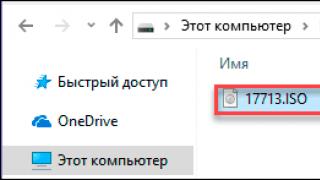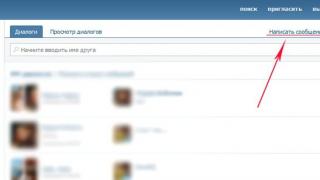بله بله، گوشی های هوشمند آیفونآنها همچنین می توانند منجمد شوند. ممکن است هرگز با این موضوع روبرو نشوید، اما واقعیت همچنان پابرجاست. با این حال، این مشکلی نیست، زیرا پس از راه اندازی مجدد دستگاه به احتمال زیاد کار خود را از سر می گیرد. مشکل متفاوت است - آیفون غیرممکن است به روش معمولقطع یا راه اندازی مجدد بر این اساس، این سوال مطرح می شود - چه باید کرد؟
در واقع، اگر دکمه POWER را فشار دهید، هیچ اتفاقی نمی افتد.

اپل راهی برای راه اندازی مجدد دستگاه ارائه کرده است موقعیت های مشابه. و این شامل این است: شما باید نه تنها دکمه POWER، بلکه همچنین فشار دهید دکمه خانه، و در همان زمان این کار را انجام دهید! بنابراین، کلیدها را فشار داده و حدود 10-20 ثانیه نگه دارید تا صفحه تاریک شود.


به محض تاریک شدن صفحه، می توانید کلیدها را رها کنید. اگر ناگهان راه اندازی مجدد انجام نشد و صفحه تاریک شد، دکمه POWER را فشار دهید تا دستگاه شما روشن شود.
اگر نگه داشتن دکمه های HOME و POWER برای 10-20 ثانیه کمکی نمی کند، آنها را بیشتر نگه دارید. در برخی موارد، این ممکن است یک دقیقه یا بیشتر طول بکشد، اما دستگاه باید راه اندازی مجدد شود.
لطفا توجه داشته باشید که این روشروی همه آیفونهای تا 5، 5s، 6، 6 پلاس، 6s، 6s Plus کار میکند. در مورد آیفون 7 و آیفون 7 پلاس، روند کمی متفاوت است. حقیقت این هست که شرکت اپل، با شروع مدل های نشان داده شده، رها شده است دکمه فیزیکی HOME، بنابراین رویه راه اندازی مجدد اجباری تغییر کرده است.
اگر آیفون 7 یا 7 پلاس دارید، باید کلید POWER و کلید کاهش صدا را نگه دارید تا دستگاه ریستارت شود.

اگر کلید HOME یا POWER کار نکند چه؟ راه اندازی مجدد اجباریدستگاه منجمد کار نخواهد کرد. در این مورد، شما فقط یک کار دارید - صبر کنید تا باتری آیفون شما تمام شود، آن را شارژ کنید و دستگاه را به روش معمول روشن کنید.
اخیراً ما به یکی از آنها نگاه کردیم سوالات رایج: "". امروز به برخی از مشکلات مهمی که کاربران اغلب با آنها مواجه میشوند، میپردازیم.
به عنوان یک قاعده، وجود اشکالات و کاهش سرعت در iOS کار می کندمنجر به یخ زدن گوشی هوشمند به عنوان یک کل می شود. اما یک عامل مهم وجود ویروس یا بد افزارکه آن را دشوار می کند کار پایدارسیستم های گجت چندین گزینه برای خلاص شدن از شر این مشکلات وجود دارد.
انتخاب 1. (با استفاده از کامپیوتر و قالب بندی آیفون 7):
مهم دانستن است! راه اندازی مجدد سختطبق دستورالعمل گزینه شماره 1، آیفون 7 شما را به طور کامل به تنظیمات کارخانه باز می گرداند و همچنین داده های شخصی و فایل های رسانه ای روی گوشی هوشمند را پاک می کند.
اگر کامپیوتری در دسترس دارید که روزانه پشتیبانگیری را روی آن ذخیره میکنید کپی های آیفون، پس بازیابی کامل عملکرد سیستم تلفن هوشمند برای شما دشوار نخواهد بود. این روش به صاحب گجت نیازی به داشتن مهارت و دانش خاصی ندارد.
اغلب، قبل از فروش، کاربران انجام می دهند هارد ریستگوشی هوشمند، برای حذف داده های شخصی که ممکن است پس از انتقال آن به رسانه ذخیره سازی باقی بماند. بیا شروع کنیم:
- باز کن برنامه iTunesروی کامپیوتر
- گوشی هوشمند خود را با استفاده از کابل USB اصلی اپل به رایانه شخصی یا لپ تاپ خود متصل کنید.
- وقتی ابزار خود در iTunes ظاهر شد، آن را انتخاب کنید
- به تب «مرور» بروید و روی «بازیابی آیفون» کلیک کنید.
- منتظر بمانید تا دستگاه راه اندازی مجدد شود.
گزینه 2. (سخت آیفون را ریبوت کنید 7 بدون کامپیوتر)
دسترسی کلید لمسیدکمه "Home" راه اندازی مجدد آیفون 7 را کاملا از مدل های قبلی خود متمایز می کند. کدام دستگاه ها نیاز به راه اندازی مجدد دارند:
- اگر برنامه ها برای مدت کوتاهی منجمد شوند
- اگر با شبکه های اپراتور یا دسترسی Wi-Fi مشکل دارید
- گوشی هوشمند یخ می زند و به اقدامات کاربر پاسخ نمی دهد
مهم دانستن است! راه اندازی مجدد سخت گوشی هوشمند داده های شخصی و فایل های رسانه ای ابزار را حذف نمی کند. این روش به شما این امکان را می دهد که دستگاه را از حالت انجماد خارج کنید تا آن را دوباره راه اندازی کنید.
بیا شروع کنیم:
دستگاه را در دست بگیرید و دکمه های کاهش صدا و پاور را پیدا کنید. ابتدا دکمه پاور و سپس دکمه کاهش صدا را فشار دهید. نگه دارید تا صفحه خاموش شود و لوگوی اپل ظاهر شود.
همچنین به شما یادآوری می کنیم که یک مورد در فروش وجود دارد که به طور کامل صفحه نمایش تلفن هوشمند را می پوشاند. لبه 3D به طور قابل اعتمادی از ابزار شما محافظت می کند آسیب مکانیکی. شرکت بنکس، یک کیت ابتکاری ابداع کرده است که با آن می توانید شیشه را بدون زحمت زیاد بچسبانید.
جزئیات ایجاد: 14 دسامبر 2016برای استفاده راحتکلیدهای کنترل اصلی روی بدنه گوشی هوشمند قرار دارند. مستثنی نبود ترکیبگوشی های اپل روی هر یک از گجت ها در قسمت بالا سمت راست یک کلید پاور وجود دارد. با کمک آن، کاربران می توانند اقدامات برنامه ریزی شده بر روی آن را انجام دهند. در این مقاله به طور مفصل درباره گزینه های خاموش کردن بحث خواهیم کرد آیفون متفاوتراه ها.
شایان ذکر است که اپل علاوه بر خاموش کردن فیزیکی این گجت، از طریق پوسته نرم افزاری، قابلیت خاموش کردن را نیز به گوشی های خود وارد کرده است. علاوه بر این، هر یک از دکمه های قرار گرفته بر روی بدنه، بسته به مدل آیفون، اختصاص داده شده است توابع خاص. با کمک آنها، نه تنها می توانید ابزار را خاموش کنید، بلکه آن را مجددا راه اندازی کنید.
عملکرد استاندارد برای خاموش کردن دستگاه، فشار دادن کلید پاور واقع در بالای پنل است.
هر مدل آیفون، از 3G تا مدل X، دارای این کلید است. که در آخرین قسمت هاتنها فناوری گم شده کلید Home است که قبلاً در پایین دستگاه قرار داشت. اکنون کنترل فیزیکی کاملاً وجود ندارد.
برای خاموش کردن آیفون خود باید مراحل زیر را دنبال کنید:
- کلید پاور را به مدت 4 ثانیه فشار دهید. پس از این، پنجره تاریک می شود و پانل "خاموش کردن" ظاهر می شود.
- با کشیدن انگشت خود به سمت راست (با کشیدن انگشت خود روی پنل در جهت دلخواه)، دستگاه خاموش می شود.

پس از این، یک نام تجاری ظاهر می شود لوگوی اپلو بعد از چند ثانیه صفحه کاملا تاریک می شود. حتی در صورت خاموش بودن، دستگاه می تواند عملکردهای خاصی را انجام دهد. مثلا شارژ کردن.
اگر عملیات خاموش کردن آیفون نادرست بود، می توانید منوی ظاهر شده را حذف کنید. در پایین پنجره یک نماد گرد با کتیبه "لغو" وجود دارد.

با کلیک بر روی آن، صاحب گوشی به صفحه اصلی دستگاه باز می گردد.
بدون دکمه
اگر وضعیتی پیش آمد که خاموش کردن آیفون به دلیل خرابی کلید پاور غیرممکن باشد، چندین راه برای حل این مشکل وجود دارد:
- خواهد رفت به مرکز خدماتبرای تعمیر گوشی؛
- بهره بردن ابزار سیستم تماس کمکی.
در حالت اول مراجعه به تعمیرکار برای رفع خرابی ضروری است. دکمه پاور نه تنها برای خاموش کردن ابزار استفاده می شود. این کلید برای راه اندازی مجدد سیستم و بازگرداندن دستگاه به تنظیمات کارخانه استفاده می شود.
علاوه بر این، برای فعال و غیرفعال کردن صفحه نمایش استفاده می شود. این دکمه همچنین وظیفه تنظیم مجدد تماس ورودی را بر عهده دارد.
اگر زمان و هزینه ای برای تعمیر وجود ندارد، می توانید استفاده کنید ابزار سیستمبرای خاموش کردن دستگاه این عملکرد در تمامی مدل های گوشی از نسخه 4 و بالاتر استفاده می شود.
استفاده از لمس کمکی
تابع به طور پیش فرض غیر فعال است. به عنوان استفاده می شود ابزار اضافی، که به کنترل ابزار کمک می کند. برای راه اندازی این گزینه، کاربران باید موارد زیر را انجام دهند:
- به منوی "تنظیمات" واقع در پنجره اصلی تلفن بروید.

- برگه "Basic" را انتخاب کنید.

- به بخش «دسترسی جهانی» بروید.

- در پایین پنجره، به صفحه تنظیمات "Assistive Touch" بروید و گزینه را فعال کنید.

اکنون یک نماد کوچک سیاه ظاهر می شود. کاربران می توانند ویجت را به هر قسمت از صفحه اصلی گوشی منتقل کنند.
برای خاموش کردن آیفون با استفاده از Assistive Touch، باید موارد زیر را انجام دهید:
- ویجت را باز کنید

- به بخش "دستگاه" بروید.

- نماد "Lock Screen" را فشار دهید و انگشت خود را برای چند ثانیه رها نکنید.

پس از این، صفحه گوشی تاریک می شود. پنل خاموش کردن آیفون ظاهر می شود. باید روی کتیبه بالای صفحه بکشید.

گوشی هوشمند به طور کامل غیرفعال می شود.
از طریق Assistive Touch، کاربران می توانند بیشتر از خاموش کردن دستگاه انجام دهند. ویجت فعال شده در تنظیمات سیستم عامل iOS به شما امکان برنامه ریزی را می دهد اقدامات مختلفبرای کنترل گوشی هوشمند شما ضروری است.
خاموشی اجباری
اگر تجهیزات کاملاً یخ زده است، باید آن را به زور خاموش کنید. آیفون، مانند بسیاری از گوشی های دیگر، ندارد کلید فیزیکیراه اندازی مجدد بر خلاف گوشی های هوشمند اندرویدی، حتی عملکردی ندارد که به شما امکان راه اندازی مجدد ابزار را بدهد. بنابراین، برای انجام این عمل باید خلاق باشید. ممکن است دستگاه یخ بزند و در نتیجه، به سادگی با نگه داشتن آن، آن را خاموش کنید دکمه پاور، کار نخواهد کرد.
راه اثبات شده و اولین راه حل این مشکل این است که تخلیه کاملباتری ها خیلی طولانیه باید منتظر بمانید تا ابزارک خودش خاموش شود. فقط پس از این باید شارژر را وصل کنید و منتظر بمانید تا آیفون خود به خود راه اندازی مجدد شود.
دارندگان نسخه 4 گوشی هوشمند در سیستم عامل iOS 7 و بالاتر موارد بیشتری پیدا کرد روش عملیاتیبرای حل مشکل با شروع این نسخه خاص از سیستم عامل تلفن همراه، عملکردی برای راه اندازی مجدد سخت سیستم یا هارد ریست معرفی شد.
این تابع برای بازگرداندن سیستم به تنظیمات کارخانه استفاده می شود. مردم متوجه شده اند که اگر در حین راه اندازی مجدد، کلید پاور را دوباره فشار دهید، بازیابی قطع می شود و گوشی هوشمند بوت می شود.
برای تکمیل این عمل باید مراحل زیر را انجام دهید:
- به هم بچسبانید کلیدهای خانه+قدرت.
- آنها را برای حداقل 10 ثانیه نگه دارید - تا زمانی که خاموش شدن کاملصفحه نمایش
- کلید ترکیبی را رها کنید.
- هنگامی که لوگوی اپل ظاهر شد، باید دوباره دکمه پاور را فشار دهید.
چند ثانیه می گذرد و صفحه اصلیبه طور کامل بارگذاری خواهد شد.
نتایج
روش های مورد بحث در مقاله به شما این امکان را می دهد که در شرایط مختلف آیفون خود را خاموش کنید. ممکن است کلید سخت افزاری همیشه کار نکند. همانطور که قبلا ذکر شد، مواردی وجود دارد که تجهیزات به هیچ وجه به هیچ عملی پاسخ نمی دهند. در این شرایط، راه اندازی مجدد سخت ضروری است.
شما می توانید نظرات و سوالاتی را که ممکن است در حین مطالعه ایجاد شود، بنویسید از این مواد. متخصصان ما پاسخ های دقیقی را ارائه می دهند و به حل مشکلات خاموش کردن تلفن هوشمند شما کمک می کنند.
آموزش تصویری
همه روش ها ارائه شده است آیفون را خاموش کنیدگام به گام در دستورالعمل های ویدئویی ارائه شد. هر عمل به تفصیل شرح داده شده و توضیح داده شده است که هر روش در چه شرایطی موثر خواهد بود.
من می توانم فرض کنم که آیفون 7 یا آیفون 7 پلاس شما یخ زده است و خاموش (یا راه اندازی مجدد) نمی شود. به طور طبیعی، شما می خواهید بدانید که در صورت یخ زدن صفحه نمایش، چگونه آیفون 7 را ریستارت کنید.
راه حلی وجود دارد، اما فکر می کنم برایتان مهم نیست که بدانید چرا آیفون 7 یا آیفون 7 پلاس شما یخ می زند. نه تنها چینیها میتوانند فریز شوند، و این میتواند پس از بهروزرسانی، در حین بهروزرسانی، در حین بارگذاری، به صورت دورهای یا دائمی اتفاق بیفتد.
من بعد از زمین خوردن روی یک سیب گیر کردم، اما می تواند "آویزان" شود بند آیتونزیا در حالت ریکاوری
شاید رسوایی گلکسی 7 خودسوخته سامسونگ را به خاطر داشته باشید؟ همزمان جدیدترین آیفونهیچ مشکلی وجود نداشت، اما با گذشت زمان برخی از خطاها ظاهر شد، به ویژه انجماد برنامه.
مشکل آیفون 7 بیشتر در انجمن پشتیبانی رسمی اپل توضیح داده شده است.
در عمل، این بدان معناست که کاربران نمی توانند تماس های دریافتی یا تماس های خروجی را دریافت کنند.
این خطا پس از به روز رسانی سیستم عامل به نسخه 10.1.1 ظاهر شد، اگرچه گاهی اوقات در iOS 10 ظاهر می شود. یک مشکل بزرگمشکل این است که راه اندازی مجدد و بازنشانی به تنظیمات کارخانه کمکی نمی کند.
امروز آیفون 7 به روز رسانی شد نسخه های iOS 11، اما صاحبان دوباره می پرسند که چه باید بکنند، درست مثل هفتمین اینجا گوشی های هوشمند اپلگاهی یخ می زنند
آیفون 7 یخ زده - آن را با برنامه بازیابی کنید
اگر آیفون 7 شما یخ زده است، می توانید به سرعت آن را زنده کنید برنامه ویژه –

نگران اطلاعات شخصی خود نباشید - آنها دست نخورده می مانند، اما می توانید تنها با یک کلیک تلفن خود را به کار بیاندازید.
علاوه بر این، شما این فرصت را خواهید داشت که بسیاری از اشتباهات را اصلاح کنید تا وضعیت در آینده تکرار نشود.
آن را امتحان کنید. این برنامه با زمان تست شده است و روی تمام iOS، حتی آخرین یازدهم، کار می کند.
اگر آیفون 7 یخ زد و خاموش نشد چه باید کرد؟

صرف نظر از اینکه استفاده می کنید جدیدترین آیفون 7، دستگاه شما ممکن است آویزان شود. چه باید کرد، اگر صفحه لمسیبه لمس پاسخ نمی دهد؟
چه بخواهیم چه نخواهیم، حتی بهترین وسایل الکترونیکی نیز می توانند دمدمی مزاج باشند. این اتفاق ممکن است برای آیفون 7 شما نیز بیفتد.
آن وقت چه باید کرد؟ به نظر می رسد که اپل راه حل هایی برای این نوع شرایط آماده کرده است.
اولین - واضح ترین - این است که به زور تلفن را خاموش کنید. برای انجام این کار، دکمه های "Power" و "Volume Down" را برای حدود 1 تا 15 ثانیه فشار دهید - گوشی هوشمند باید خاموش و راه اندازی مجدد شود.

متأسفانه، حتی این روش ممکن است گاهی اوقات مؤثر نباشد.
گزینه دوم - اگر آیفون 7 یخ زد چه باید کرد
گزینه دوم یادآور Task Manager شناخته شده از ویندوز است که با میانبر صفحه کلید "Ctrl + Alt + Del" نامیده می شود.
به لطف آن، می توانید برنامه ای را که باعث ایجاد مشکل و یخ زدن گوشی شما می شود، خاموش کنید.
برای این کار دکمه HOME را به مدت 6 ثانیه فشار دهید. آیفون باید فرآیند یا برنامه مشکل ساز را خاتمه دهد و به صفحه اصلی بازگردد.
به طور کلی، آیفون 7 یک سیستم به طور قابل توجهی جلا است، اما همانطور که قبلاً برای خود دیدید، دارای اشکالاتی نیز می باشد.
اگر یخ زدن به طور مداوم یا دوره ای رخ نمی دهد، پس این حکمی برای گوشی نیست. فقط مراحل بالا را دنبال کنید.
توجه: اگر آیفون 7 در حین به روز رسانی یخ زد، علاوه بر این خاموش شدن اجباریهمچنین چیزی باقی نمانده است سپس در صورت لزوم می توانید آن را از طریق iTunes بازیابی کنید.
اگر آیفون 7 هنگام بارگذاری روی سیب یخ می زند، می توانید همین کار را انجام دهید - بدون آن تفاوت ios 10 یا iOS 11.
اگر دستگاه دائماً یخ می زند یا در راه اندازی مشکل دارید، آن را به یک مرکز خدمات ببرید - دلیل آن ممکن است سخت افزاری باشد. موفق باشید.
در این مقاله ما در مورد بیشتر صحبت خواهیم کرد مشکلات رایجو خطاهای معمولی برای آیفون 7 و آیفون 7 پلاس و همچنین راه های حل آنها. این موارد عبارتند از: آیفون روی اپل گیر کرده، آیفون دائماً خودش را راه اندازی مجدد می کند، آیفون روی مشکی گیر کرده یا صفحه آبی، صفحه نمایش گوشی هوشمند پاسخ نمی دهد و برخی دیگر. Tenorshare ReiBoot است برنامه جهانیکه تمامی خطاهای رایج در سیستم iOS را حل خواهد کرد.
آیفون روی اپل گیر کرده است: چه باید کرد؟
اگر آیفون شما فریز شده است و لوگوی اپل به طور مداوم روی صفحه نمایش داده می شود، به احتمال زیاد سیستم را ناموفق به روز رسانی کرده اید یا دستگاه شما جیلبریک شده است. یا شاید اقدامات دیگر شما منجر به انجماد شود. این لیست است دلایل ممکن:
- فرار از زندان
- خرابی سیستم
- آپدیت سیستم iOS
- بازیابی نادرست از نسخه پشتیبان
- خسارت اجزای داخلیدستگاه ها
برای زنده کردن گوشی هوشمند خود، باید مراحل زیر را انجام دهید:

آیفون خود را راه اندازی مجدد می کند: چگونه مشکل را حل کنیم؟
یکی دیگر از اشکالات احتمالی که توسط دارندگان آیفون 7 و آیفون 7 پلاس گزارش شده است راه اندازی مجدد چرخه ایگوشی های هوشمند. یعنی خود آیفون مدام ریبوت می شود و روشن نمی شود. بدیهی است که یک خطای جدی رخ داده است که می تواند ناشی از موارد زیر باشد:
- به روز رسانی نرم افزار (سیستم iOS ممکن است با مدل دستگاه شما سازگار نباشد)
- اشکال در عملکرد اجزای فردی(باتری، کابل برق، استفاده از کابل های شارژ غیر تایید شده)
- رطوبت وارد آیفون شد، دستگاه سقوط کرد.
راه حل مشکل واضح است. باید تمام مراحلی را که در مورد یخ زدن لوگوی اپل روی صفحه آیفون انجام شد، دنبال کنید. ابتدا برنامه Tenorshare ReiBoot را دانلود و اجرا کنید، سپس آیفون خود را به کامپیوتر متصل کنید. سپس گزینه “Enter Recovery Mode” را انتخاب کنید، منتظر بمانید تا آیفون ریستارت شود و سپس بر روی “Exit Recovery Mode” کلیک کنید.

صفحه آبی یا سیاه در آیفون: چه باید کرد؟
این خطا شاید برای کاربران وحشتناک ترین باشد. هنگامی که یک صفحه آبی یا سیاه در آیفون ظاهر می شود، بیشتر کاربران موبایلفکر می کند آیفون آنها مرده یا شکسته است. در نتیجه گیری عجله نکنید: از برنامه Tenorshare ReiBoot استفاده کنید تا آیفون شما دوباره در حالت پایدار کار کند.
در اتصال آیفونبه رایانه شخصی خود، برنامه را دوباره اجرا کنید و وارد حالت بازیابی شوید. منتظر بمانید تا گوشی هوشمند شما راه اندازی مجدد شود و از حالت بازیابی خارج شوید.
صفحه نمایش آیفون پاسخ نمی دهد: چگونه آن را تعمیر کنیم؟
برنامه Tenorshare ReiBoot می تواند یک اشکال دیگر و نه کمتر جدی را برطرف کند - اگر صفحه نمایش آیفون به لمس پاسخ ندهد. این ممکن است به دلیل درجه حرارت بالاگوشی هوشمند، خطای سخت افزاری، پس از به روز رسانی سیستم، یا به دلایل دیگر. همچنین با استفاده از برنامه Tenorshare ReiBoot می توانید با وارد شدن به حالت بازیابی با یک کلیک، این باگ را برطرف کنید. پس از خروج از حالت ریکاوری، آیفون شما طبق معمول کار می کند.
لیست ارورهای آیفون 7 که Tenorshare ReiBoot می تواند از پس آن برآید به همین جا ختم نمی شود. در زیر سایر موارد را لیست می کنیم مشکلات احتمالی:
- در اتصال iTunesدستگاه را نمی بیند
- گوشی هوشمند پس از بهروزرسانی، جیلبریک، بازیابی از نسخه پشتیبان، همگامسازی با iTunes هنگ میکند.
- دکمه پاور یا دکمه HOME و غیره از کار افتاده است.
لطفا توجه داشته باشید که حالت ریکاوری اکثر خطاهای آیفون 7 را حل می کند. اما اگر این روش به شما کمک نکرد، باید نسخه Tenorshare ReiBoot Pro را نصب کنید که دارای عملکرد پیشرفته است.